win10不小心禁用了显卡黑屏好恢复吗
win10不小心禁用了显卡黑屏一般是可以恢复的,主要是看你在什么模式下禁用的,找出问题就很好解决了,下面,我们来看看趣丁网带来的禁用显卡后显示器黑屏怎么解决相关介绍吧!

解决思路:在安全模式下启用集成显卡即可。
解决步骤:
1、启动计算机,启动到Windows10 开机LOGO时就按住电源键强制关机,重复强制关机3次!

2、重复步骤3次左右启动后出现“自动修复”界面,我们点击 高级选项 进入;

3、接下来会到选择一个选项界面,我们再点击“疑难解答”;

4、出现启动设置进入(大家可能选项比较多,小编精简了恢复所以只剩下一个了)

5、出现 启动设置,然后点击右下角的重启按钮,电脑会重启。

6、接下来,大家再按序号,进入安全模式即可。

7、进入安全模式之后,我们再到设备管理器中,启用集成显卡就可以了!

第一,重启,按F8进入安全模式,看能不能进入,能进入就把集显启用了。
第二,你可以进安全模式看看。双显卡独立显卡驱动必须用厂家提供的驱动,否则不能自动切换,不想用集成显卡,可以在独立显卡设置里面改。
第三,双显卡笔记本独显和集显是同一个线路走线的,屏蔽了集显肯定会黑屏。看一下开机能不能进入安全模式

1、首先打开电脑主界面,然后右击此电脑,选择“属性”选项,如下图所示。

2、进入属性界面之后,选择点击“设备管理器”选项,如下图。

3、打开设备管理器之后,找到并点击“显示适配器”选项。

4、最后选择并右击想要启用的显卡,点击“启用设备”选项即可。


 2
2 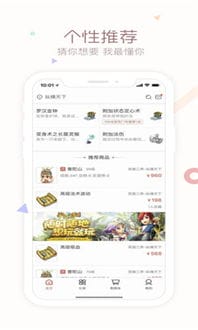
 2
2 
 2
2 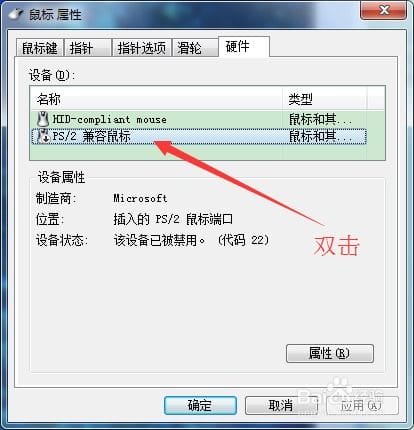
 2
2 
 2
2 
 2
2 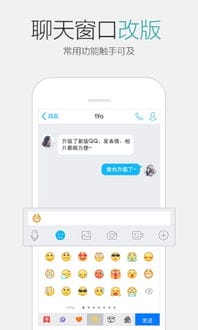
 2
2 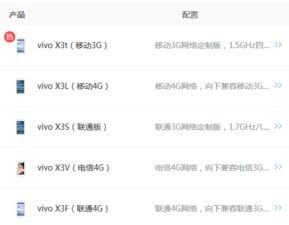
 2
2 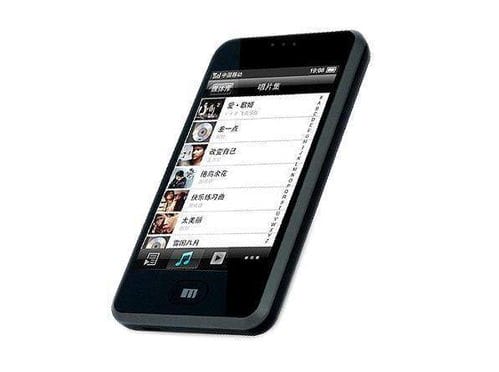
 2
2 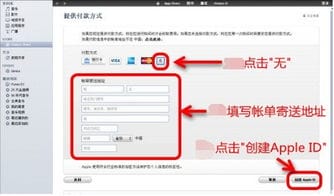
 2
2